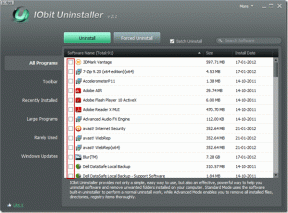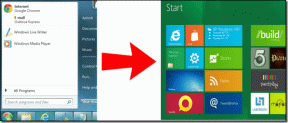4 meilleures extensions Chrome pour identifier la couleur en ligne
Divers / / November 29, 2021
Le monde est plein de couleurs, tout comme le web. C'est un don que l'on a, de pouvoir s'identifier et travailler avec les couleurs. Alors, que faites-vous lorsque vous voyez une teinte unique ou quelque chose qui attire votre attention? Vous essayez et trouver son code couleur hexadécimal, quoi d'autre? Tout comme les quatre couleurs de l'icône de Chrome, il existe plusieurs extensions Chrome pour identifier les couleurs en ligne, alors ne vous inquiétez pas.

Ces extensions vous faciliteront la vie, surtout si vous êtes quelqu'un qui travaille dans un tel domaine. Vous pourriez travailler sur des vêtements, l'édition d'image, conception graphique ou conception de sites Web. Surtout si vous faites partie d'une équipe de conception ou travaillez seul, cela faciliterait la tâche de trouver la bonne couleur.
Peut-être êtes-vous à la recherche de votre prochaine couleur de mur? Commençons.
1. CouleurZilla
ColorZilla est livré avec de nombreuses fonctionnalités. Le premier est EyeDropper, qui reconnaîtra n'importe quelle couleur sur laquelle vous cliquez. Il peut s'agir de n'importe quoi sur la page Web, y compris des images dans n'importe quel format.

Une fois que vous l'avez fait, vous remarquerez que l'icône du sélecteur de couleurs passe du noir à la couleur que vous avez sélectionnée. Cliquez à nouveau sur l'icône pour lancer une fenêtre contextuelle avec les détails du code hexadécimal. Vous aimez cet outil? Il a des raccourcis clavier.

Regardez le logiciel de près et vous pouvez voir l'historique des couleurs où toutes les couleurs que vous vouliez seront stockées pour vous. Cliquez simplement sur la couleur pour afficher à nouveau les détails. Sur le côté gauche, vous pouvez expérimenter avec des nuances pour affiner davantage votre nuance de couleur. Vous ne savez pas quels codes hexadécimaux copier? Sélectionnez l'option Copier dans le presse-papiers. Vous pouvez analyser la palette de couleurs de n'importe quelle page instantanément.
Obtenez ColorZilla
Conseil de pro : Si vous ne parvenez pas à obtenir la bonne couleur à partir d'un pixel, appuyez sur Ctrl et sur l'icône + pour effectuer un zoom avant, puis utilisez un sélecteur de couleurs pour choisir le bon pixel. Appuyez sur Ctrl+0 pour revenir au niveau de zoom 100 % par défaut.
2. Pipette ColorPick
ColorPick Eyedropper est l'extension Chrome la plus simple pour identifier la couleur en ligne. Ouvrez l'extension et survolez la couleur qui vous intéresse. L'extension reconnaîtra et affichera le code couleur hexadécimal en temps réel.

Lorsque vous cliquez sur le pixel de la couleur, l'extension affichera une fenêtre contextuelle juste à côté avec le code de couleur hexadécimal. Vous pouvez le copier et le coller maintenant.

Assez simple et dépourvu de toutes les fonctionnalités avancées que nous avons vues précédemment dans ColorZilla. Si vous n'êtes pas satisfait de l'utilisation de l'extension dans la barre d'outils, vous pouvez l'ouvrir dans une fenêtre contextuelle. Peut aider sur certains sites Web.
Obtenez la pipette ColorPick
3. Compte-gouttes
Eye Dropper est une autre extension Chrome permettant d'identifier et de choisir des couleurs sur le Web. Ouvrez l'extension et cliquez sur Choisir la couleur dans l'option Web et sélectionnez simplement le pixel. Une fois que vous l'avez fait, l'extension affiche le code de couleur hexadécimal que vous pouvez copier.

Chaque couleur que vous identifiez sera soigneusement stockée dans la colonne d'historique. Vous pourrez donc le revoir plus tard. Une autre option est l'onglet Sélecteur de couleurs, où vous pouvez manipuler la palette pour rechercher ou affiner la nuance que vous souhaitez choisir.

Comme les autres extensions de la liste, Eye Dropper est téléchargeable et utilisable gratuitement.
Obtenez un compte-gouttes
4. Couleur par Fardos
L'une des extensions Chrome les plus raffinées que j'aime est Colors by Fardos car elle est bien conçue. Il y a quatre options en bas, dont la première est Eye Dropper. Sélectionnez-le et cliquez sur n'importe quel pixel de la page Web pour identifier sa couleur.

Vous pouvez encore l'affiner en allant dans les dégradés. Il y a un sélecteur de couleurs où vous pouvez vous déplacer dans la palette jusqu'à ce que quelque chose attire votre attention.

Enfin, il y a un onglet de recherche où vous pouvez entrer le code de couleur hexadécimal et le voir en action.
Obtenez la couleur par Fardos
Fait amusant: Saviez-vous que le rouge est la première couleur que voit un enfant humain? Peut-être est-ce parce que c'est la couleur du sang qui fait partie de cet instinct de survie? Non, je plaisante. C'est parce que le rouge a la longueur d'onde la plus longue.
Couleur, couleur sur le mur
Philip Cohen, sociologue de l'Université du Maryland souligné dans son étude, le bleu est officiellement la couleur la plus populaire au monde. Eh bien, qui n'aime pas un ciel bleu clair? La prochaine fois que vous verrez une photo portant l'ombre de celle que vous aimez, vous n'aurez plus à vous gratter la tête. Utilisez simplement l'une des extensions Chrome pour l'identifier en ligne. En outre, il est facile de déterminer les couleurs exactes capturées par les photographes qui publient leurs images sur Flickr, Instagram et d'autres moyens.
Ensuite : Il y a quelque chose d'esthétique dans les images en noir et blanc. Cliquez sur le lien ci-dessous pour apprendre à créer des images en noir et blanc à partir d'une image colorée à l'aide de Photoshop.